Desde llamadas y música hasta mapas y podcasts: Android Auto viene con una gran cantidad de funciones. Puede conectar su teléfono a través de un cable USB para usar Android Auto o usar Android Auto inalámbrico si su automóvil lo admite. De hecho, Android Auto inalámbrico ha cambiado el juego de infoentretenimiento con la ventaja adicional de la comodidad. Dejando a un lado la facilidad de Android Auto por un minuto, imagina que tienes prisa por ir a trabajar. Te sientas en tu coche. Pero Android Auto inalámbrico no se conecta automáticamente.
Necesita dedicar unos minutos más para poder atender las llamadas de los clientes sin problemas mientras conduce. Frustrante, ¿verdad? En pocas palabras, Android Auto inalámbrico que no se conecta automáticamente ha surgido como un problema últimamente. Si también enfrenta un problema similar, lo guiaremos a través de algunas soluciones simples.
1. Reinicie el sistema estéreo de su automóvil
En caso de duda, reinicie. Si su Android Auto tiene problemas de conexión, reinicie su automóvil. Todo lo que necesita hacer es apagar y volver a encender el encendido. Recomendamos este paso ya que reiniciar le daría a su sistema estéreo un nuevo comienzo. Cualquier falla al encender el automóvil anteriormente podría resolverse.
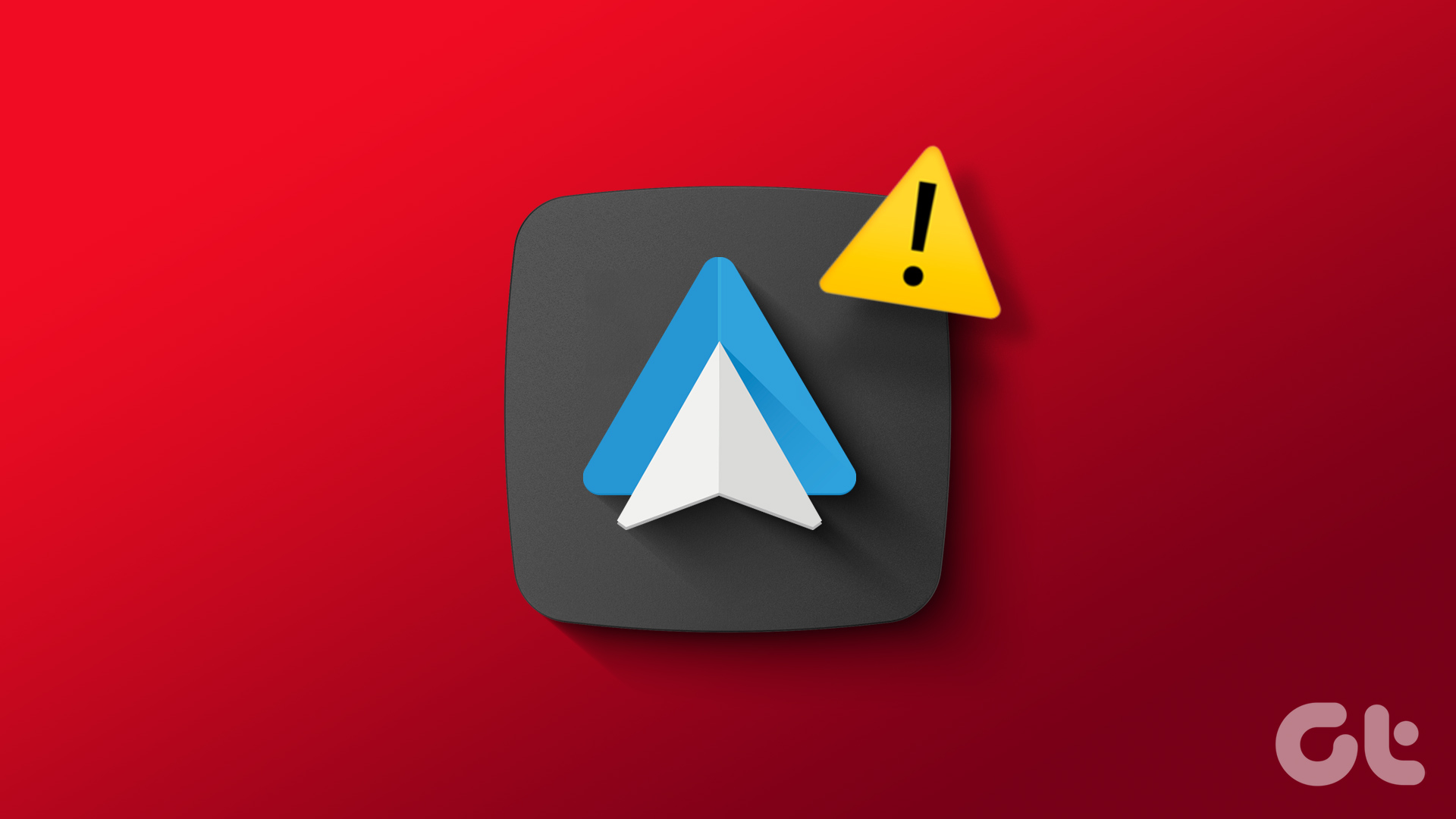
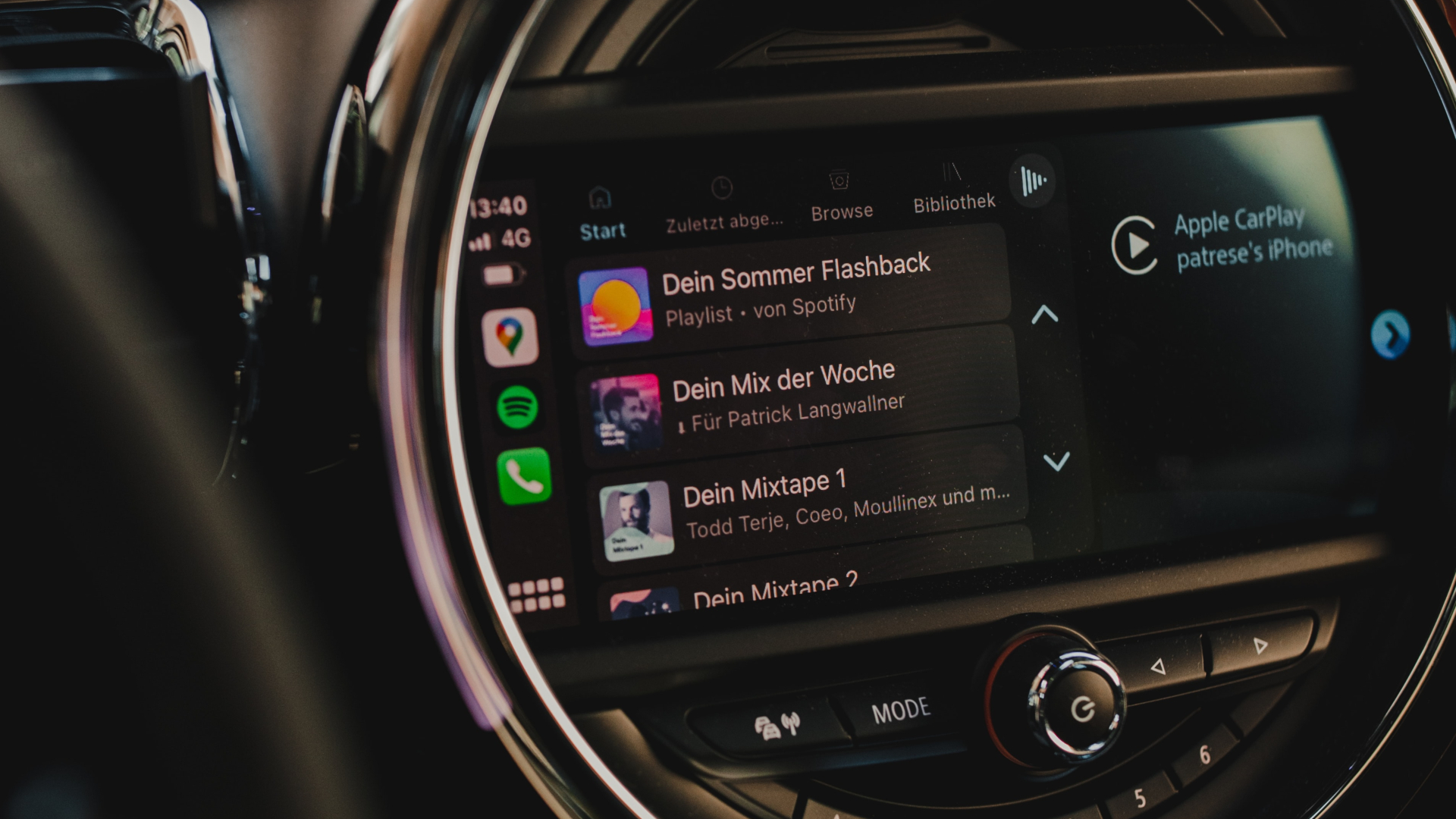
Entonces , le sugerimos que comience reiniciando su automóvil para solucionar los problemas de conectividad inalámbrica de Android Auto.
2. Deshabilitar el punto de acceso móvil
¿Reiniciar el encendido no funcionó para solucionar los problemas de conectividad de tu Android Auto inalámbrico? Puede intentar desactivar su punto de acceso móvil. Hemos notado personalmente que mantener el punto de acceso móvil habilitado impedía que nuestro teléfono se conectara a Android Auto. Entonces, si desea que su Android Auto inalámbrico se conecte automáticamente, intente deshabilitar su punto de acceso móvil siguiendo los pasos a continuación.
Paso 1: Abra la aplicación Configuración en su Android dispositivo. Vaya a la sección’Red e Internet’.
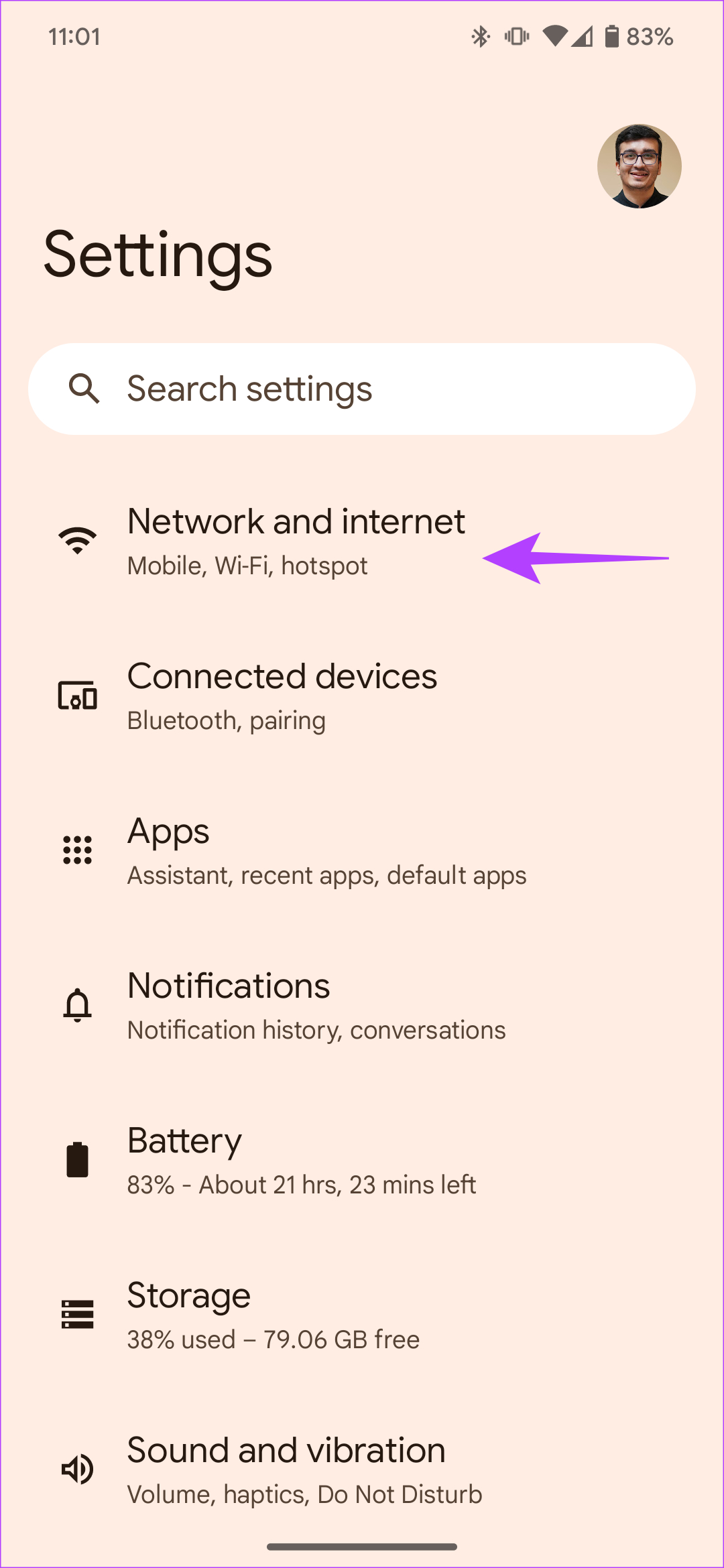
Paso 2: Pulse en’Punto de acceso y anclaje’. Además, seleccione la opción de punto de acceso Wi-Fi.
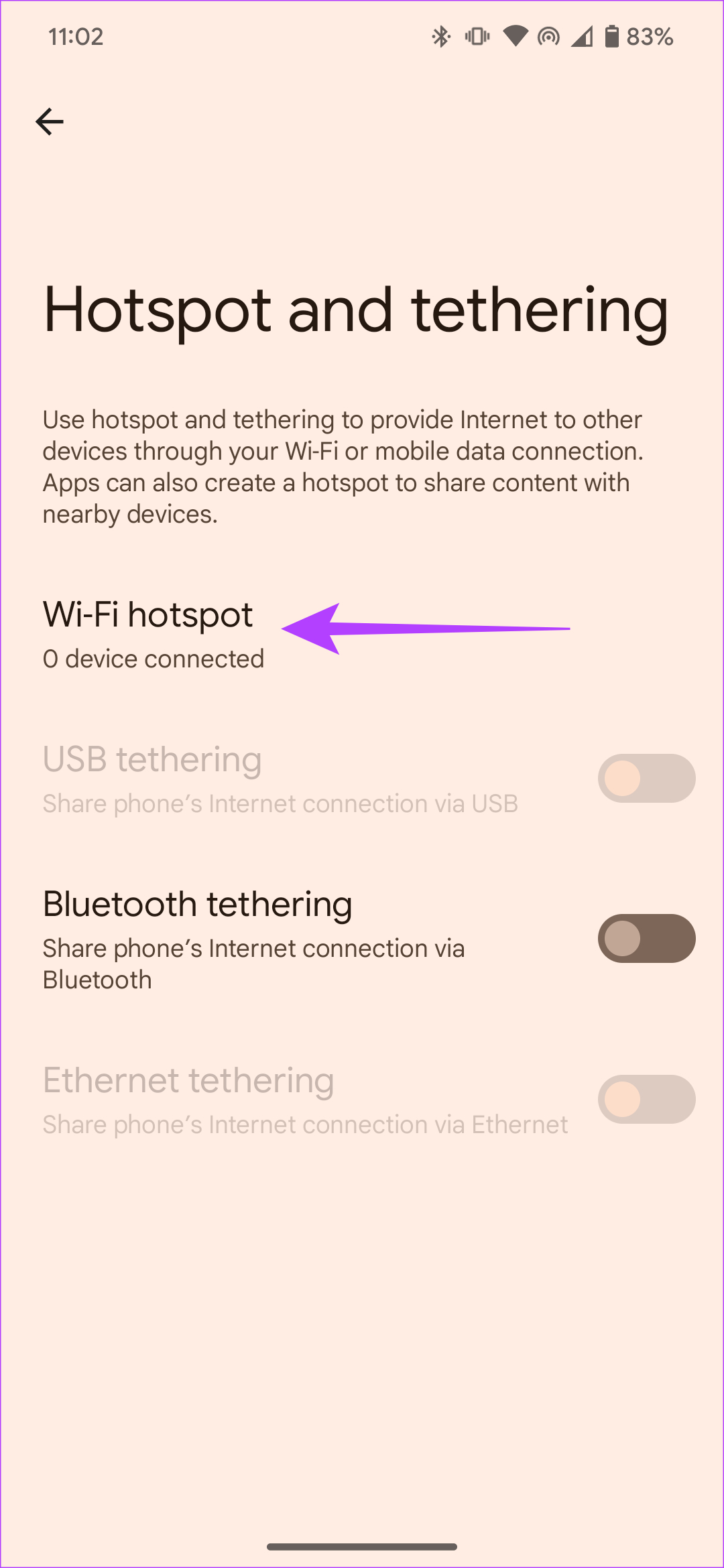
Paso 3: Luego, desactive la opción’Usar punto de acceso Wi-Fi’.
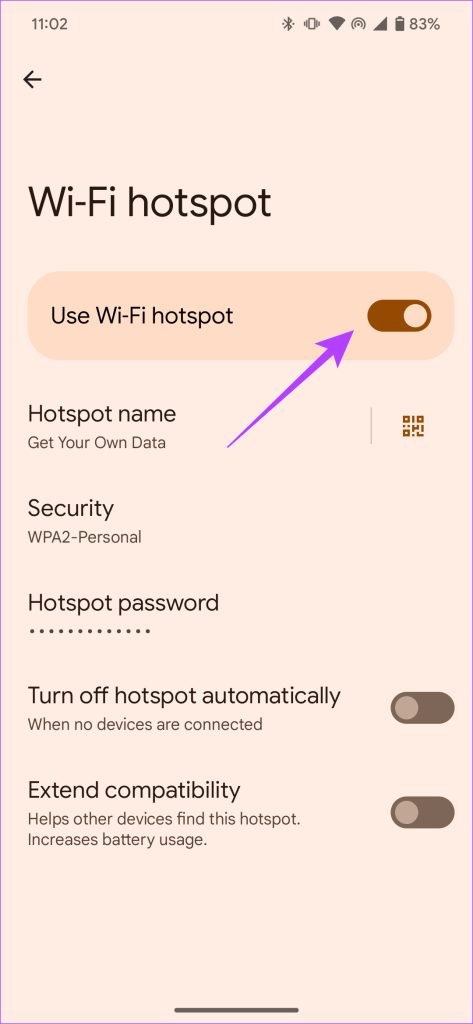
3. Activar Wi-Fi y Bluetooth
Se requieren tanto Wi-Fi como Bluetooth para el funcionamiento de su Android Auto inalámbrico. Mientras que Wi-Fi ayuda en la transferencia de datos desde su teléfono a la unidad principal del automóvil, Bluetooth ayuda en la transmisión de audio. Por lo tanto, si aún no ha habilitado estos dos conmutadores, actívelos de inmediato.
Paso 1: Arrastre hacia abajo los conmutadores rápidos desde la parte superior de la pantalla.
Paso 2: Toque los interruptores Wi-Fi y Bluetooth para habilitarlos.
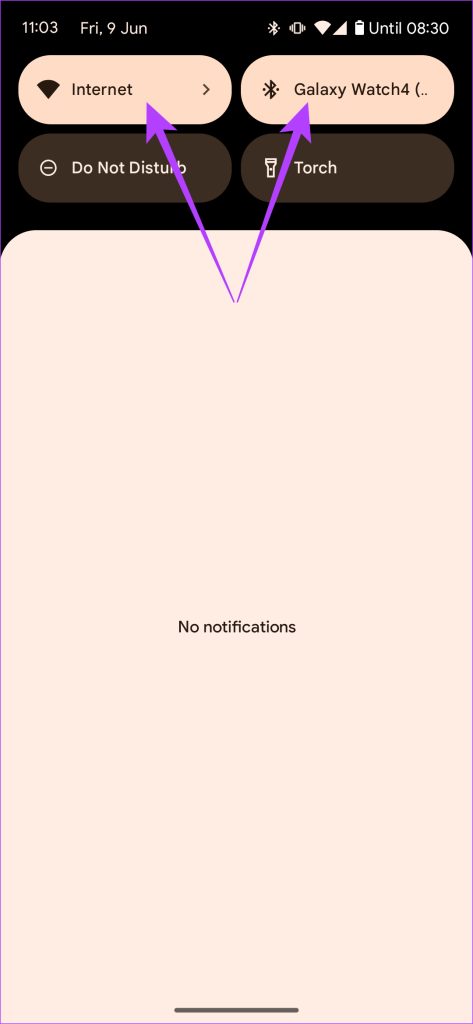
Si las dos opciones anteriores ya están activadas, deshabilítelas y vuelva a activar Wi-Fi y Bluetooth en su dispositivo.
4. Desconectarse de otros dispositivos Bluetooth
Android Auto funciona al establecer una conexión fluida con Bluetooth. Sin embargo, la conexión de su teléfono con otros dispositivos Bluetooth puede dificultar su conexión con Android Auto.
Por ejemplo, si está usando un par de auriculares inalámbricos y su teléfono se conecta automáticamente a ellos, no funcionará. ser capaz de establecer una conexión con el estéreo de su coche. Entonces, si su teléfono no se conecta automáticamente a Android Auto inalámbrico, verifique si Bluetooth es el culpable. Sigue los pasos a continuación para desconectarte de otros dispositivos Bluetooth.
Paso 1: abre la aplicación Configuración en tu teléfono Android. Vaya a la sección Dispositivos conectados.
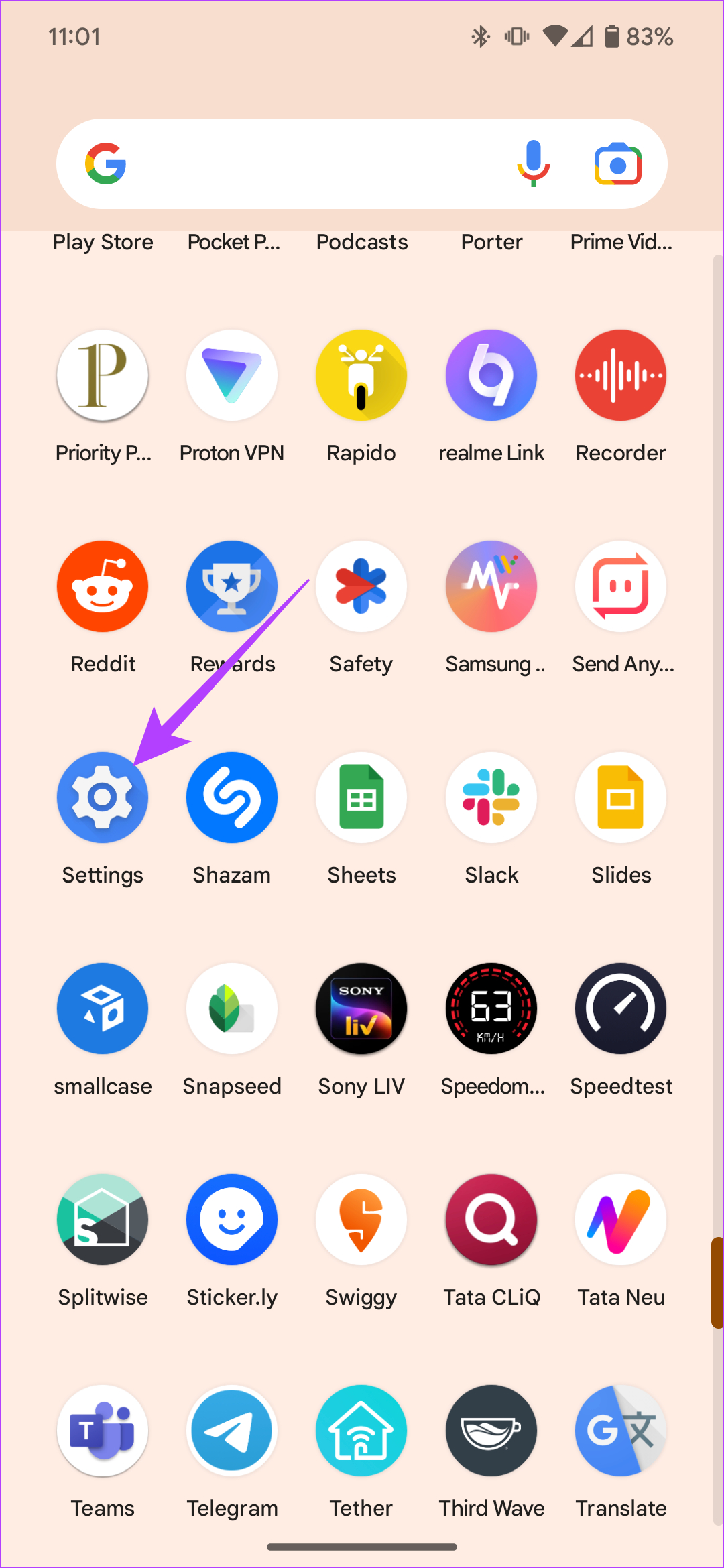
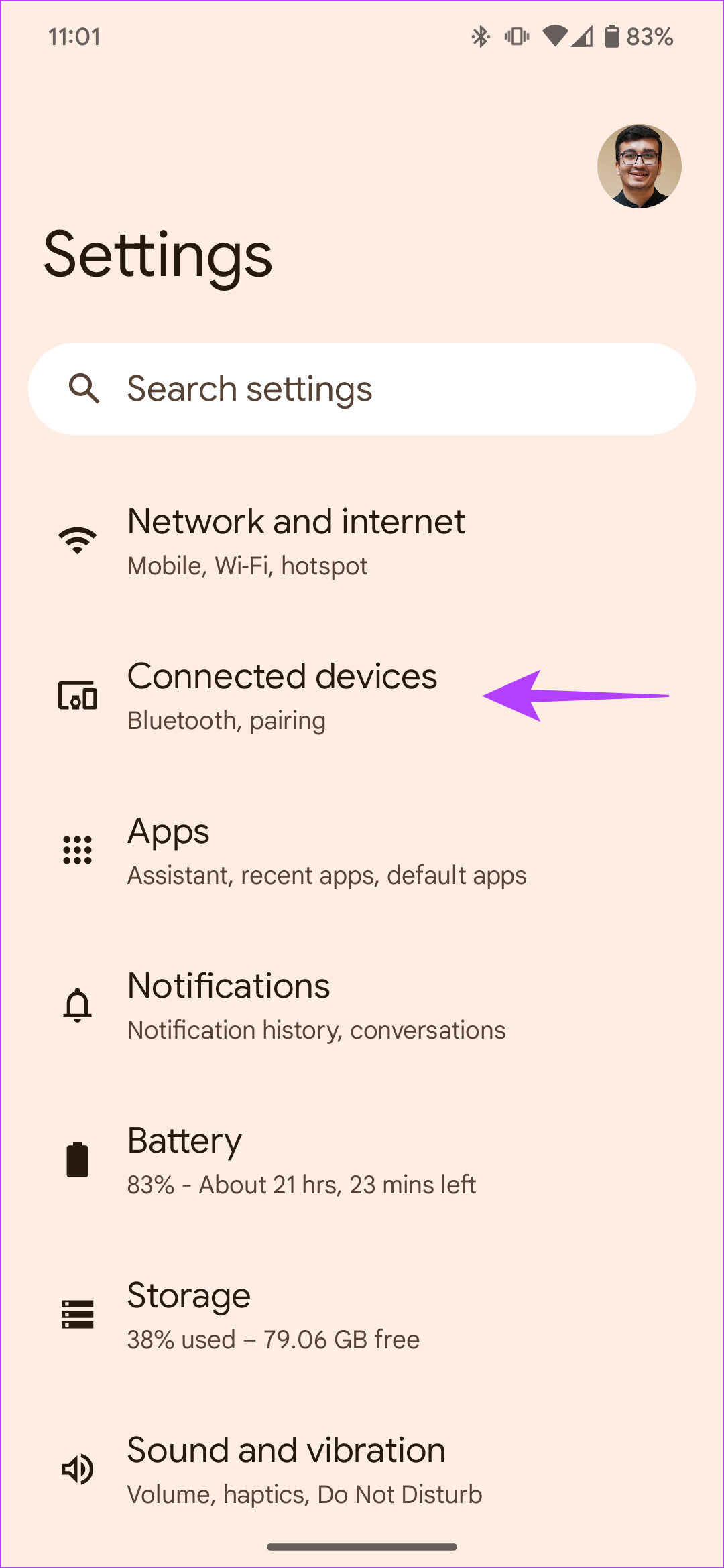
Compruebe si su teléfono está conectado a algún otro dispositivo Bluetooth.
Paso 2: En caso afirmativo, seleccione el dispositivo al que está conectado. Luego, toca Desconectar.
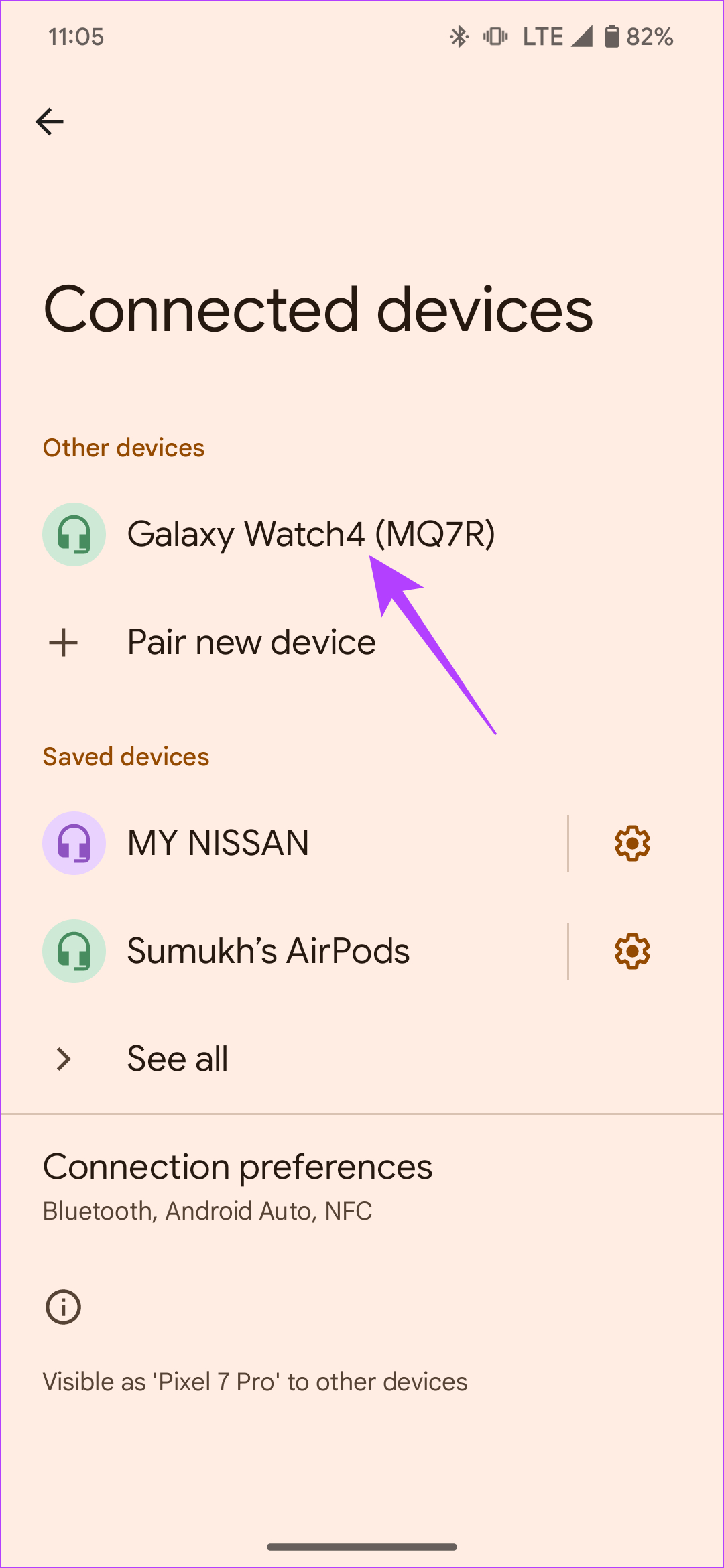
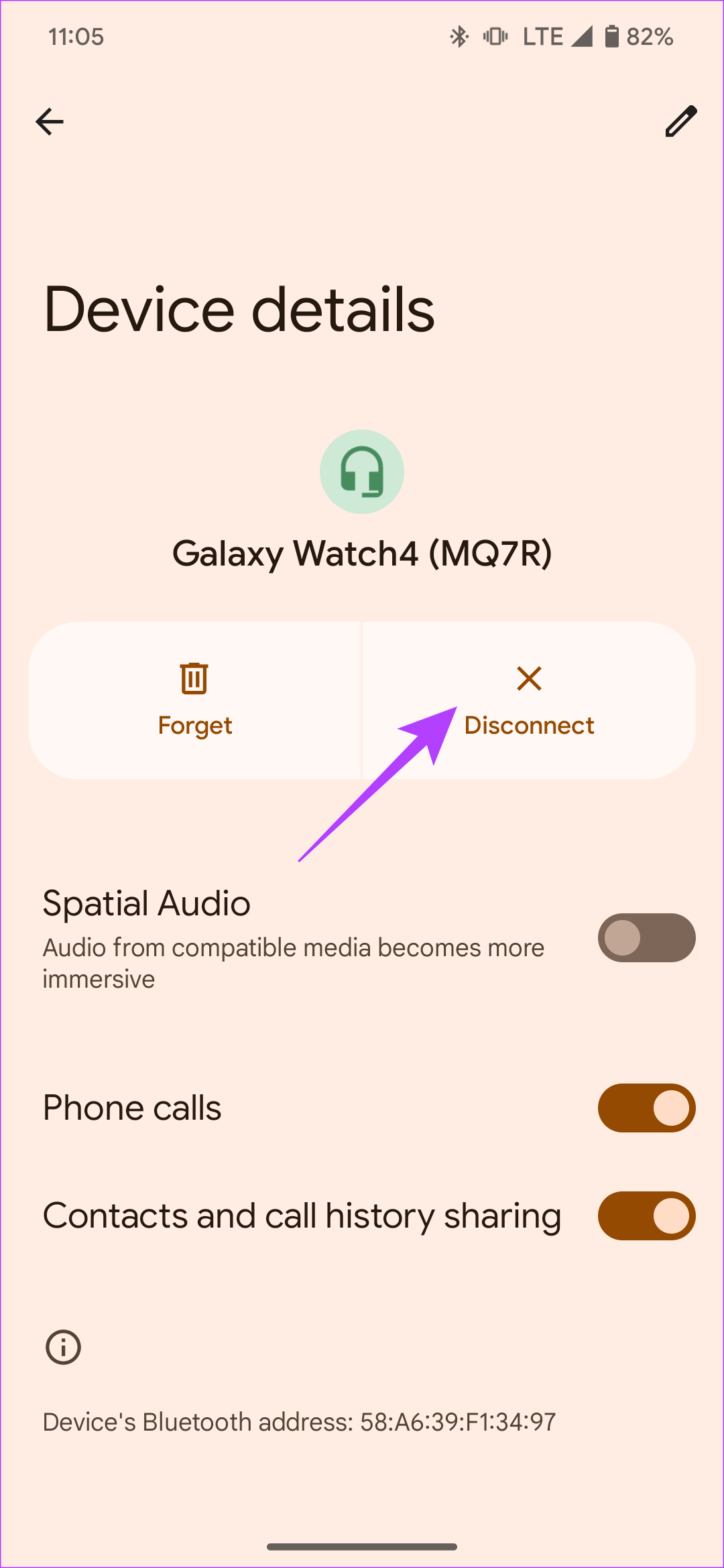
5. Desconéctese de las redes Wi-Fi
Wi-Fi actúa como base para su conexión inalámbrica de Android Auto. Cuando haya un problema con la conexión, haga que su Android Auto inalámbrico se conecte automáticamente al desconectarse de otras redes Wi-Fi.
Por ejemplo, si viaja con otra persona con un punto de acceso móvil, asegúrese de que su el teléfono no está conectado a ese dispositivo.
Paso 1: Abra la aplicación Configuración en su teléfono Android. Vaya a la sección’Red e Internet’.
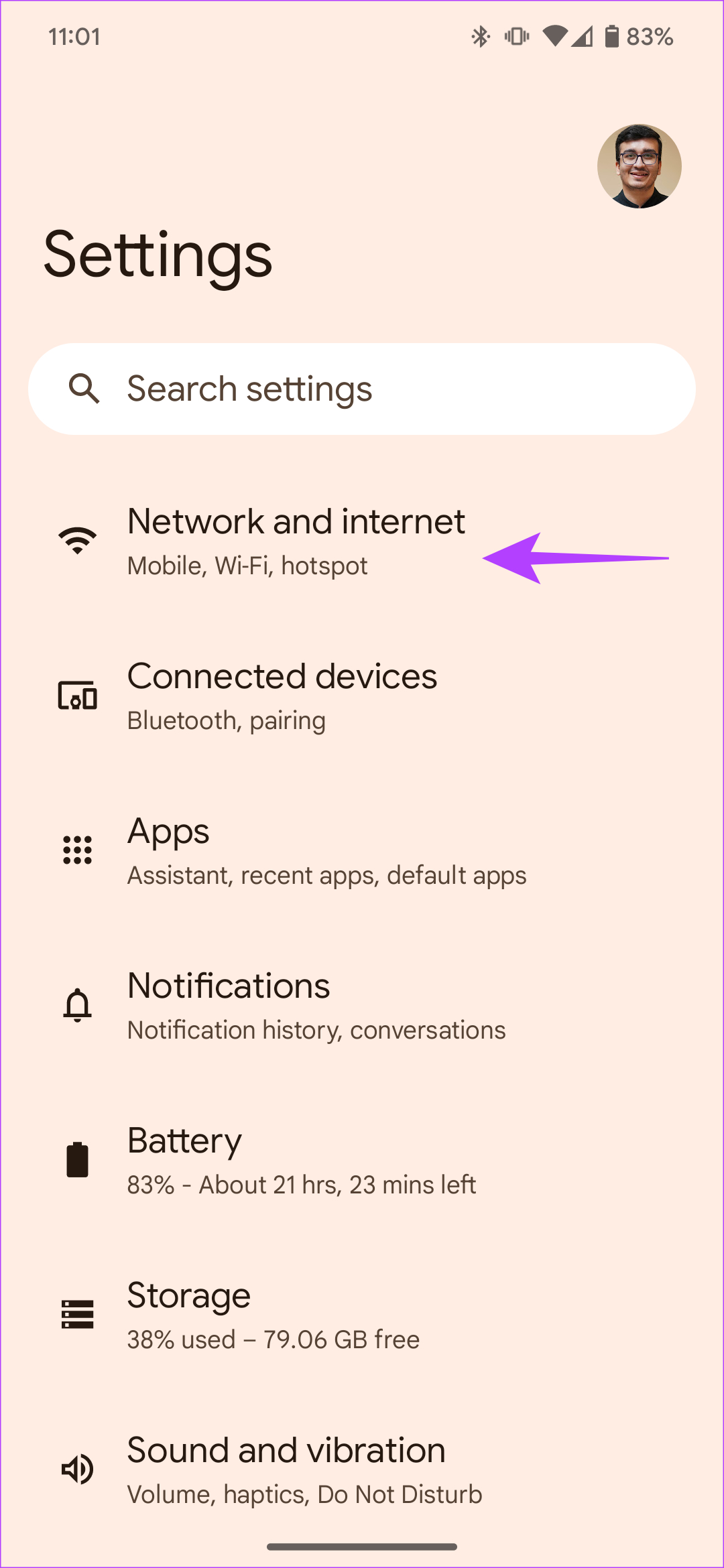
Paso 2: Seleccione la pestaña Internet. Ahora, verifique si su teléfono está conectado a otra red Wi-Fi.
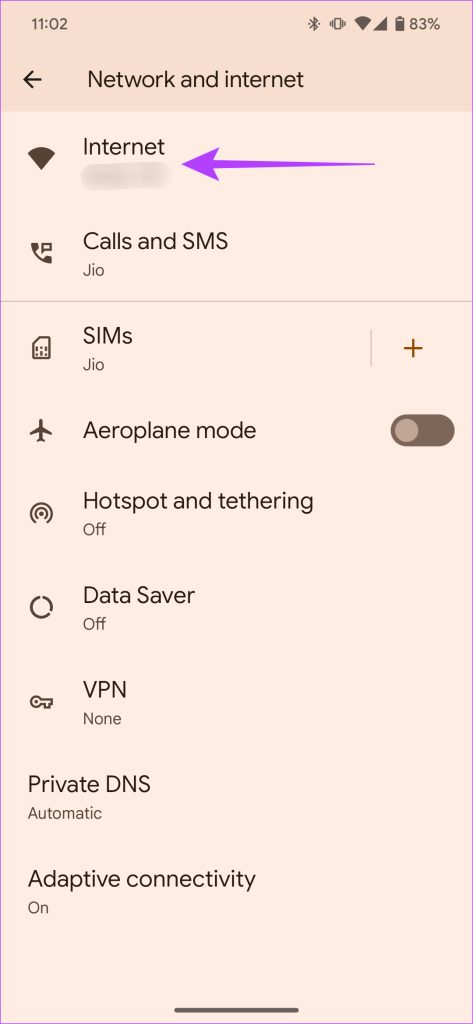
Paso 3: En caso afirmativo, elija la red Wi-Fi a la que está conectado. Luego, toca Desconectar.
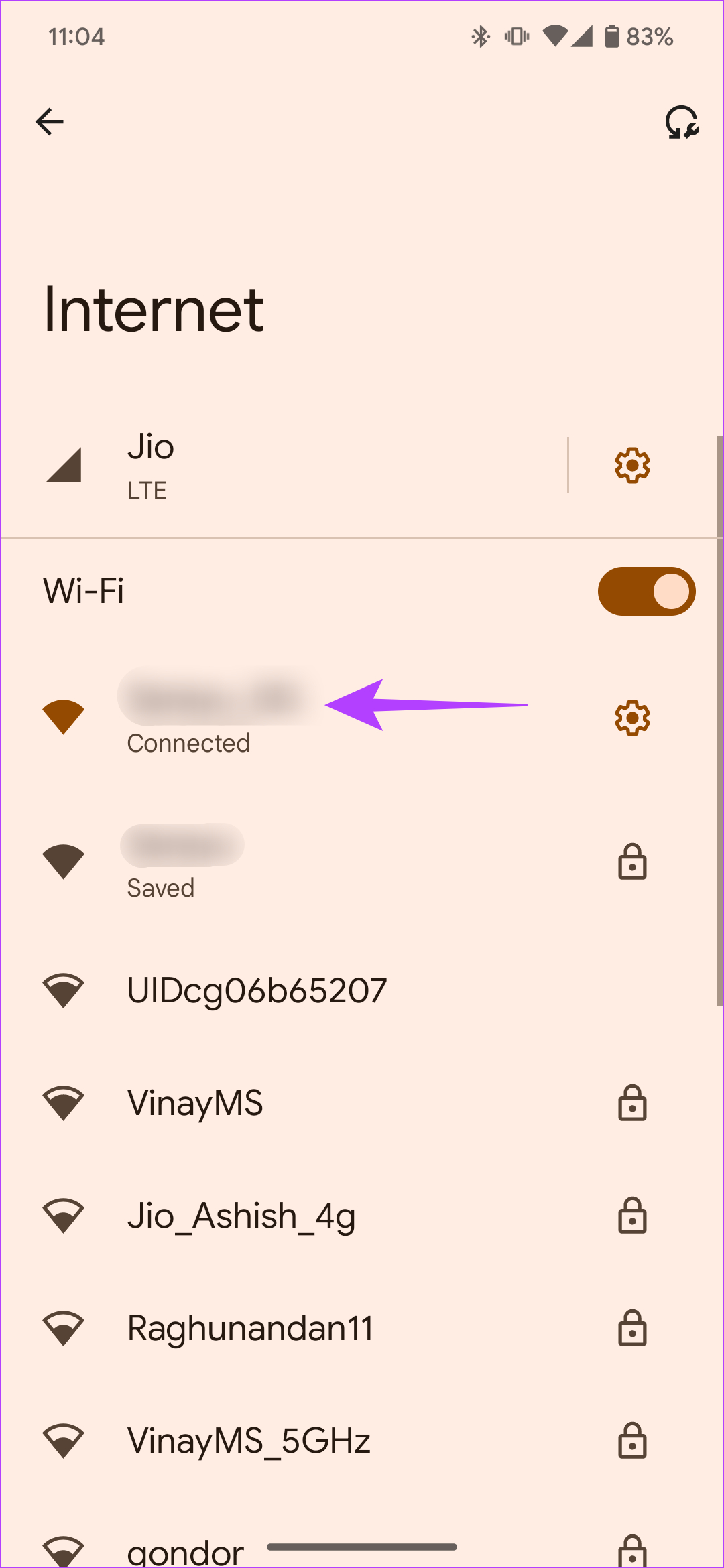
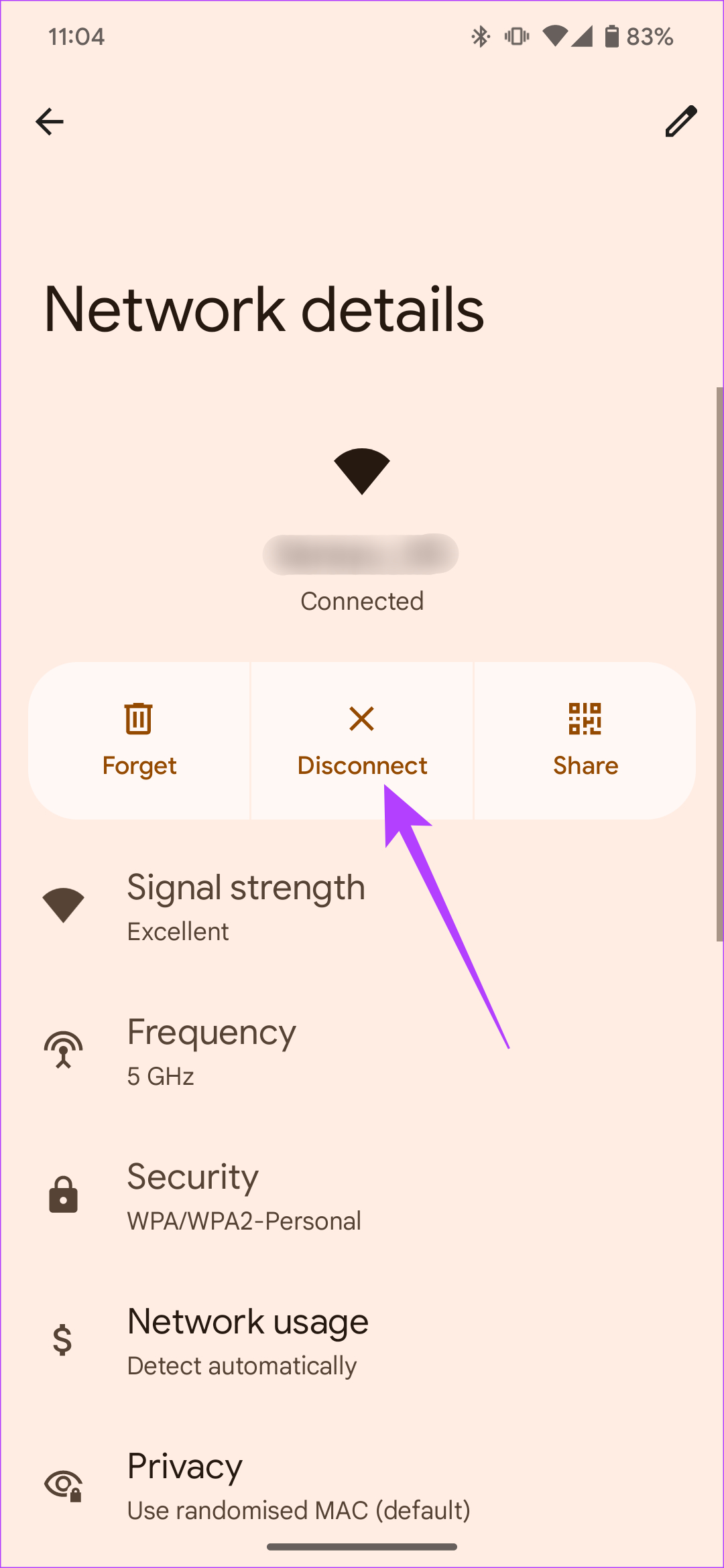
6. Desactivar Wi-Fi y Bluetooth de otros dispositivos
En este punto, se ha establecido varias veces que Android Auto inalámbrico funciona con Wi-Fi y Bluetooth. Tan pronto como encienda el motor de su automóvil, el sistema estéreo intentará conectarse a dispositivos con Wi-Fi y Bluetooth habilitados.
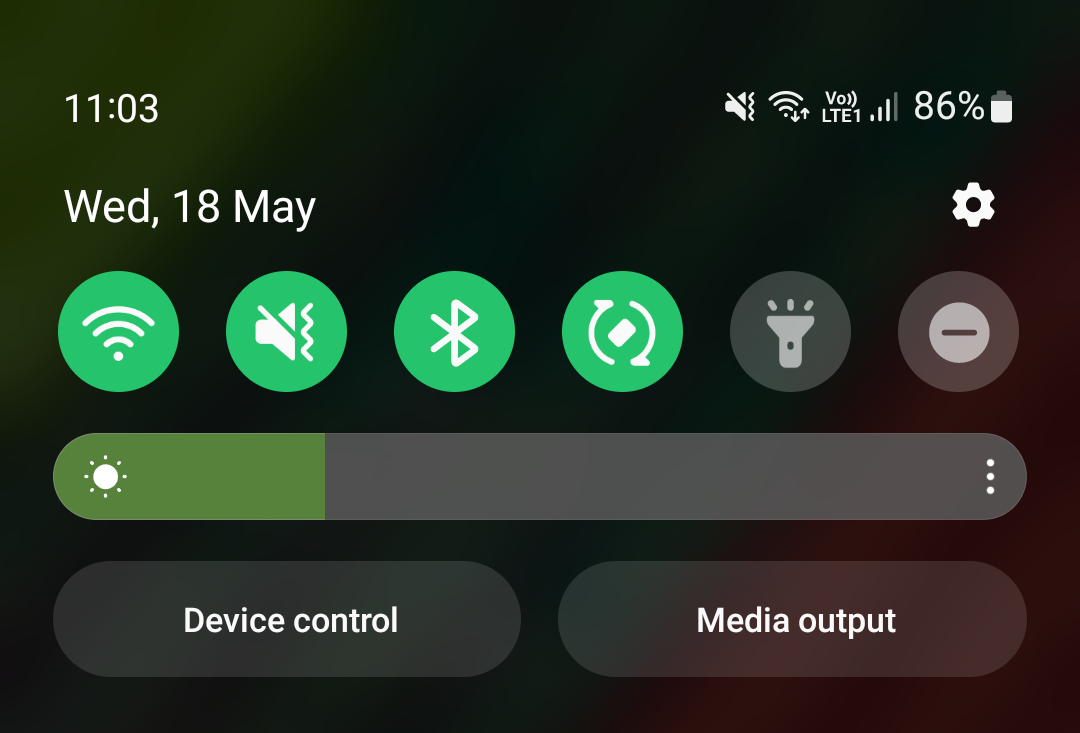
Si viaja en su automóvil con miembros de la familia cuyos dispositivos se han vinculado a Android Auto anteriormente, hay una posibilidad de que el dispositivo de otra persona se conecte. Esto puede suceder si Wi-Fi y Bluetooth en su dispositivo están activados. Por lo tanto, desactive los dos interruptores en otros dispositivos para permitir una conexión perfecta con su teléfono.
Nota: Además, borre el caché y los datos de la aplicación Android Auto. Esto podría ayudar a borrar los datos dañados que podrían estar impidiendo la conexión.
7. No conecte un teléfono diferente al puerto USB del automóvil
Supongamos que viaja con un amigo y él conecta su teléfono al puerto USB de su automóvil. Esto puede confundir el sistema Android Auto de su automóvil. ¿Cómo? Bueno, cuando se conecta un teléfono diferente al puerto USB de su automóvil, Android Auto se esforzará por establecer una conexión con ese dispositivo. A su vez, interferir con la conexión con su teléfono.

Desconecte cualquier otro dispositivo y absténgase de volver a enchufarlo hasta el momento en que esté usando Android Auto.
8. Conecte manualmente su teléfono al Bluetooth de su automóvil
Android Auto y su teléfono se conectarán automáticamente a través de Bluetooth. Sin embargo, a veces es posible que su teléfono no pueda establecer una conexión con su automóvil debido a una falla del software.
En tales situaciones, le sugerimos que intente conectar su teléfono al sistema Bluetooth de su automóvil manualmente.
Paso 1: abre la aplicación Configuración en tu teléfono Android. Vaya a la sección Dispositivos conectados.
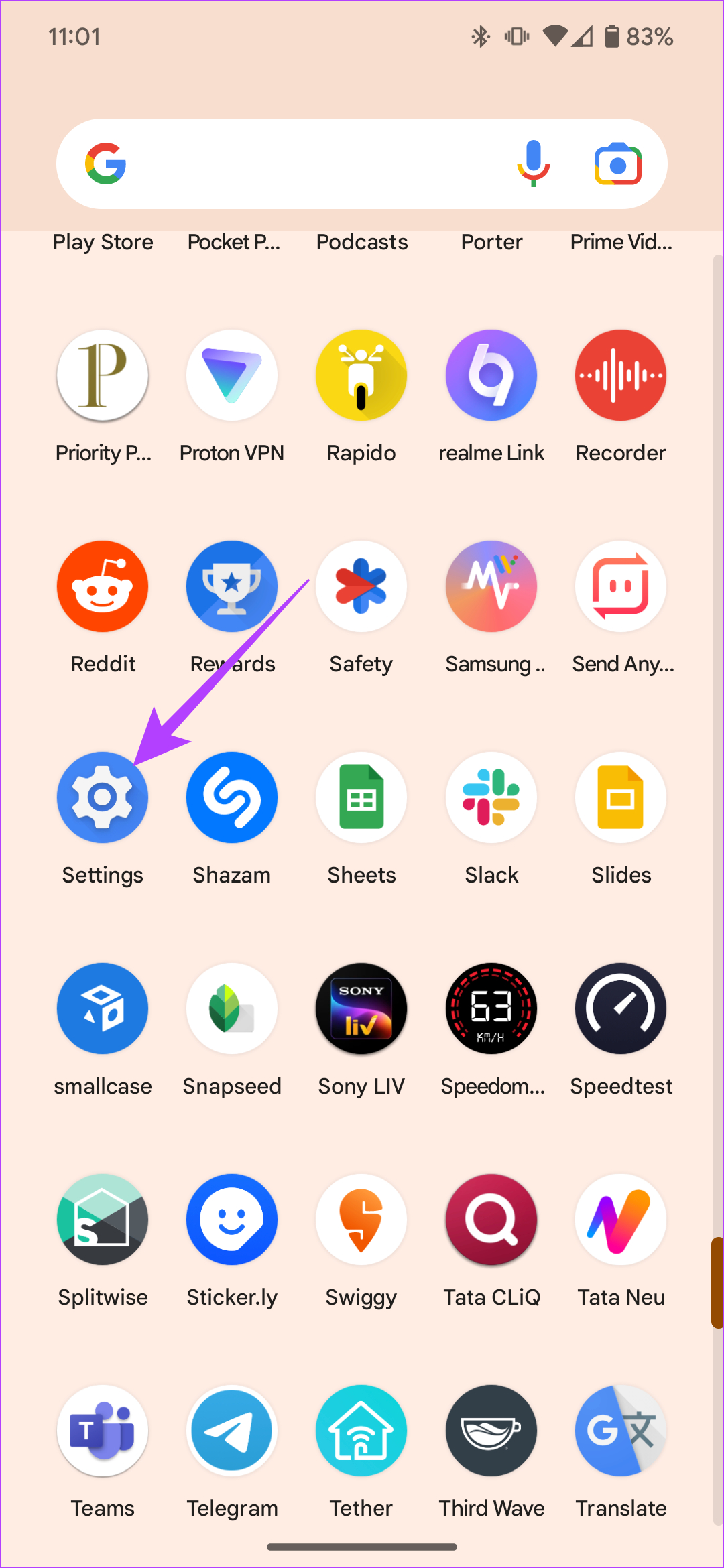
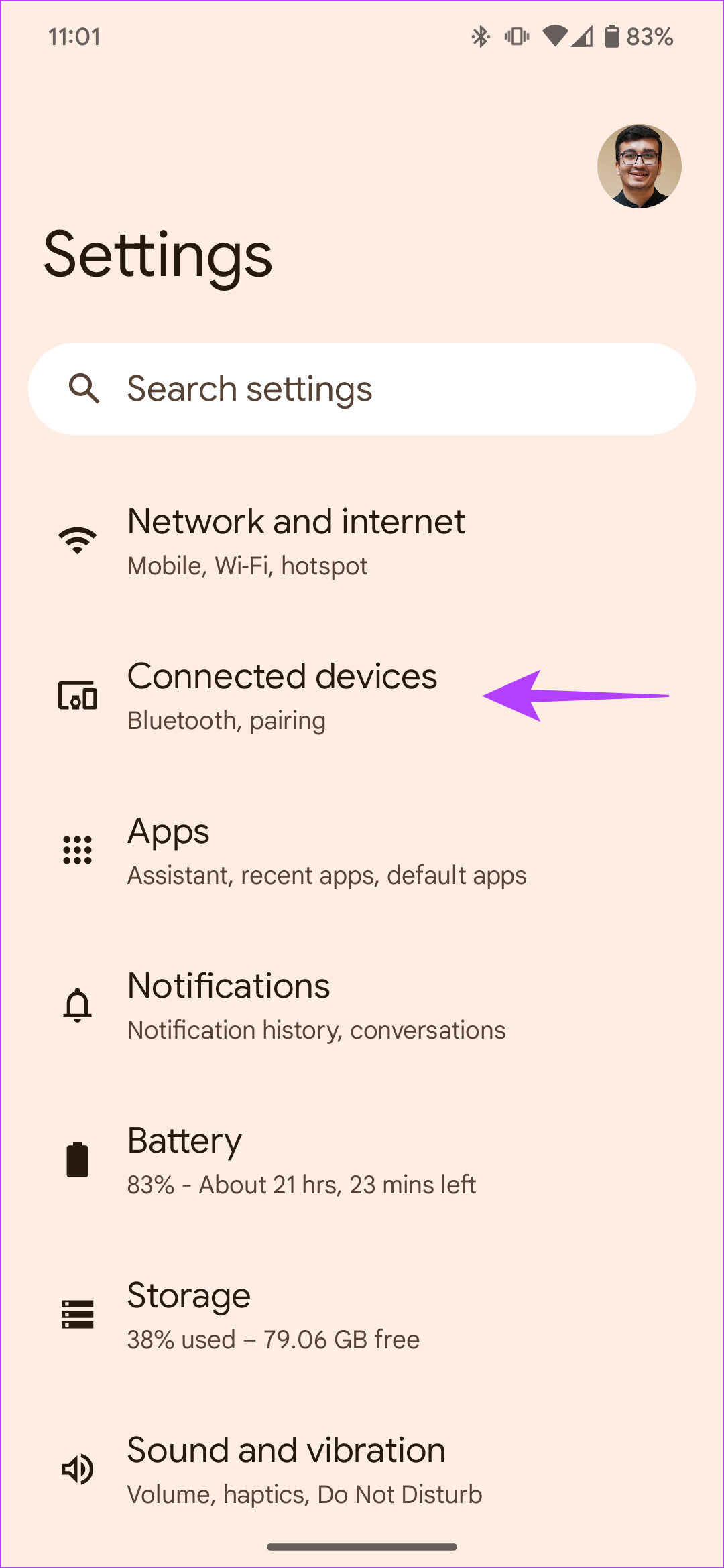
Paso 2: Busca el estéreo de tu auto en Dispositivos guardados. Luego, tóquelo para conectarse a su automóvil.
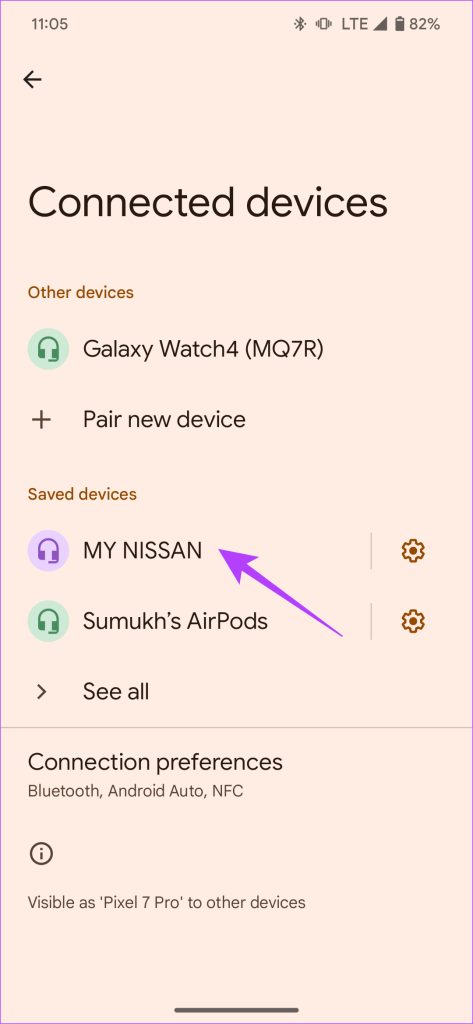
9. Si usa un dongle de terceros, desconéctelo y vuelva a conectarlo
Si está usando un adaptador inalámbrico de Android Auto o un dongle de terceros, le sugerimos que lo desconecte y luego lo vuelva a conectar. Los dongles de terceros pueden interferir con el establecimiento de una conexión con su reproductor Android Auto inalámbrico.

Entonces, si tiene problemas con la conectividad inalámbrica de Android Auto y usa un dongle de terceros, un vistazo al manual del usuario del adaptador debería ayudarlo a restablecer él. Luego, vuelva a conectarse para obtener una conexión estable.
Preguntas frecuentes sobre Android Auto inalámbrico que no se conecta automáticamente
1. ¿Debo usar Android Auto con cable o inalámbrico?
Tanto la opción con cable como la inalámbrica tienen sus pros y sus contras. Si bien el Android Auto inalámbrico es conveniente, suele tener problemas de conexión. Por otro lado, mientras que la contraparte con cable viene con una mayor estabilidad, degrada la salud de la batería de su teléfono debido a la carga constante.
2. ¿Es confiable el Android Auto inalámbrico?
Si bien es confiable, es posible que experimente interrupciones repentinas en la conexión. Estas perturbaciones se producen porque su Android Auto depende de una conexión de red estable.
3. ¿El Android Auto inalámbrico consume más batería?
Sí, el Android Auto inalámbrico consume más batería. No hay duda de que se agote la batería en una configuración con cable, ya que su teléfono se carga simultáneamente. Sin embargo, dado que Android Auto inalámbrico se ejecuta en Bluetooth y Wi-Fi, agota la batería de su teléfono.
Disfrute de una conexión automática de Android sin inconvenientes
Si se le rompe la cabeza con la pregunta — por qué mi Android Auto inalámbrico no se conecta automáticamente — las correcciones anteriores deberían ayudarlo a encontrar una solución. Una conexión automática es mucho más fluida y le ahorra la molestia de conectar manualmente su teléfono o enchufarlo a su automóvil cada vez que conduce.